
- •Лабораторная работа 3. Покадровая анимация и анимация формы
- •Автоматическая анимация трансформации объекта - анимация формы
- •Редактирование растровых изображений
- •Советы по выполнению
- •Подсказки
- •На голубом фоне неба — ветка с почками, появляется солнце, из почек появляются листики.
- •Снеговик, из-за горизонта всходит солнце, снеговик тает.
Редактирование растровых изображений
Мы научились импортировать растровую графику и рассмотрели возможности ее применения. Однако импортированная растровая графика порой занимает слишком много места и часто стилистически не подходит к нарисованным объектам. Выходом из этой ситуации может служить трассировка - преобразование растровой графики в векторную. (Иногда такое преобразование также называют векторизацией.)
При трассировке происходят замены группы пикселей, близких по цвету, в объекты, залитые похожим цветом.
Чтобы выполнить трассировку, надо выполнить следующие действия.
-
Скопировать из окна библиотеки экземпляр изображения на стол.
-
В меню "Изменить" выбрать команду "Растровое изображение\Векторизация".
-
В открывшемся диалоговом окне "Векторизация" установить параметры преобразования. Если растровое изображение содержит сложные формы и много цветовых оттенков, полученное векторное изображение может иметь больший размер, чем первоначальное растровое изображение. (Представьте себе картинку, составленную из десятка тысяч объектов величиной с пиксель!)
Путем подбора установок в диалоговом окне "Векторизация" можно найти компромисс между размером файла и качеством изображения (рис. 5.9).
-
Пороговое значение цвета - задает цветовую область, которую компьютер будет воспринимать "как один цвет". Чем больше число, тем меньше оттенков.
-
Наименьшая область - представляет собой количество пикселей, которые "образуют" наименьший объект.
-
Подгонка кривой позволяет выбрать способ сглаживания контуров и линий изображения.
-
Пороговое значение угла позволяет выбрать способ сглаживания углов.

Рис. 5.9. Окно "Векторизация"
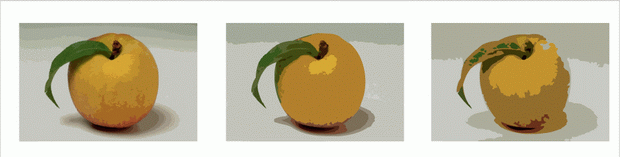
Рис. 5.10. Результат преобразования растрового изображения в векторное при различных значениях параметров
Получившиеся в результате векторизации контуры можно увидеть воочию, включив контурный режим отображения содержимого кадров (цветной квадратик рядом с именем слоя на временной шкале). Глядя на их количество (см. рис. 5.11), становится ясно, что если потребовать слишком высокого качества векторизации, то количество контуров, а с ним и размер файла, может не только не уменьшиться, но даже возрасти!
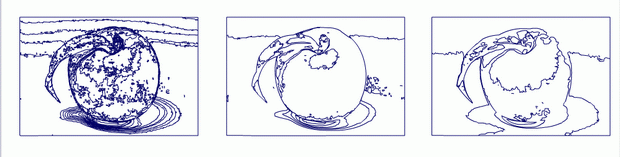
Рис. 5.11. Контурный режим просмотра дает представление о количестве объектов результата трассировки
Часто для трассированных изображений не помешает процедура сглаживания и оптимизации. Эта процедура вызывается командой меню Изменить/ Форма/ Оптимизировать. В появившемся диалоговом окне предлагается указать степень желаемого сглаживания и оптимизации кривых.
Итак, мы получили оригинальное векторное изображение. Где и как оно может нам пригодиться?
-
При небольшой редакции можно использовать его в качестве фонов и объектов нашей анимации - неплохой вариант для тех, кто не умеет рисовать.
-
Можно пользоваться такой группой объектов как своеобразной палитрой цветов. Располагаем оттрассированный рисунок где-то в стороне на рабочем поле. После чего сложный рисунок рисуем сами, но не надо подбирать цветовые оттенки самим, достаточно снять цвет инструментом "Пипетка" с объекта.
-
Можно применить в анимации "эффект калейдоскопа": если объектов в кадре очень много, и во втором ключевом кадре - тоже приблизительно столько (в ключевых кадрах лежат оттрассированные растровые изображения), то при выполнении анимации формы кусочки красиво разлетятся, а потом снова соберутся в новое изображение.
Практическая работа: Все изменяется
Что надо знать и уметь, чтобы выполнить задание:уметь пользоваться инструментами рисования, уметь редактировать векторные объекты, знать основы создания покадровой анимации и анимации формы, знать основы преобразования растровых изображений в векторные.
Задание
Создать анимацию длиной не более 5 секунд на тему "Весна".
Определим, что нужно сделать, чтобы выполнить работу
Часть 1
-
Придумайте несложный сюжет.
-
На голубом фоне неба — ветка с почками, появляется солнце, из почек появляются листики.
-
Снеговик, из-за горизонта всходит солнце, снеговик тает.
-
Из земли появляется росток, на нем появляются листики, бутон, бутон раскрывается в цветок.
-
Что-то другое на ваш вкус.
Мысленно разделите свой сюжет на отдельные кусочки, представьте, сколько слоев вам потребуется для анимации — где можно воспользоваться анимацией формы, а где потребуется покадровая анимация.
Выполните свой замысел.
Сохраните свою анимацию.
Часть 2
Попробуйте свои силы в создании эффекта калейдоскопа, используя два оттрассированных растровых пейзажа (например, зимний и летний).
Желаем успеха!
